Messenger nie może otworzyć załącznika lub linku? Oto co robić

Messenger nie może otworzyć załącznika lub linku? Dowiedz się, jak rozwiązać ten problem dzięki sprawdzonym krokom i wskazówkom.
Pierwszą rzeczą, której oczekujesz od Apple Music , jest oczywiście odtwarzanie muzyki. Ale niestety nie zawsze tak jest. W rzeczywistości wielu użytkowników zgłosiło, że Apple Music po prostu nie odtwarza dla nich utworów.
Teraz, jeśli jesteś jednym z tych użytkowników (i zakładam, że jesteś, ponieważ czytasz ten artykuł), przygotowaliśmy dla Ciebie listę prostych rozwiązań. Po prostu wypróbuj te obejścia i miejmy nadzieję, że będziesz mógł cieszyć się słuchaniem muzyki na swoim iPhonie w mgnieniu oka.
Spis treści:
Apple Music nie odtwarza utworów
1. Sprawdź swoje połączenie internetowe
Jeśli nie próbujesz odtworzyć już pobranego utworu, usługa Apple Music wymaga połączenia z Internetem do działania. Upewnij się więc, że masz prawidłowe połączenie z siecią Wi-Fi lub przynajmniej masz włączoną transmisję danych komórkowych. Jeśli zauważysz coś nie tak z połączeniem internetowym, zapoznaj się z tym artykułem , aby znaleźć rozwiązania.
Mówiąc o danych komórkowych, musisz najpierw zezwolić Apple Music na używanie go do strumieniowego przesyłania utworów i innych czynności. Jeśli Apple Music nie ma uprawnień do korzystania z danych komórkowych i nie masz prawidłowego połączenia z siecią Wi-Fi, nie będzie można odtwarzać utworów. Oto, jak upewnić się, że Apple Music może korzystać z danych komórkowych:
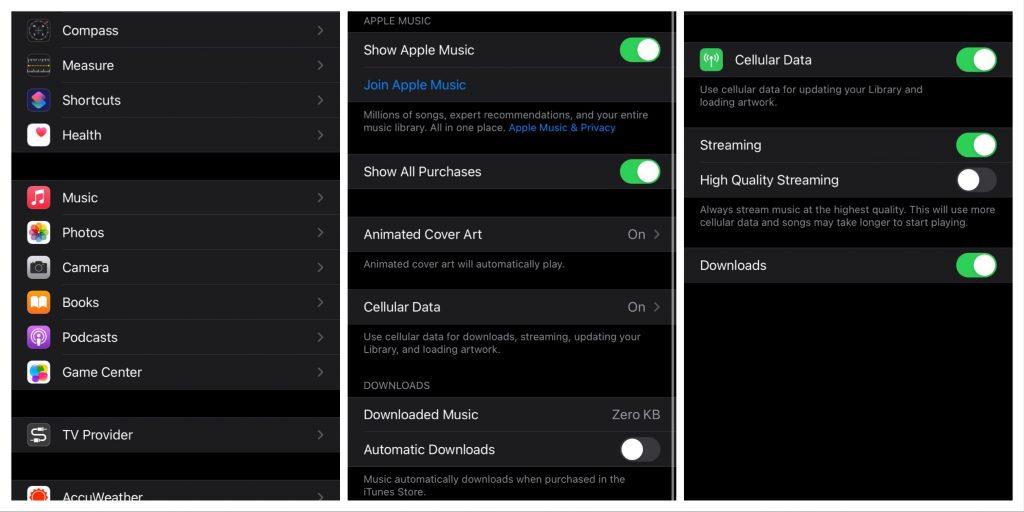
Zezwoliłeś teraz Apple Music na korzystanie z danych komórkowych i będziesz mógł przesyłać strumieniowo utwory, nawet gdy nie masz połączenia z siecią Wi-Fi. Tylko pamiętaj, aby kontrolować użycie, ponieważ przesyłanie strumieniowe pochłonie część twoich danych. Nie będzie to jednak drastyczne, ale warte uwagi.
2. Wymuś zamknięcie Apple Music / zrestartuj iPhone'a
Czasami problem może rozwiązać tak prosta czynność, jak ponowne uruchomienie iPhone'a lub samej aplikacji. I to właśnie powinieneś zrobić, zanim spróbujesz czegoś bardziej drastycznego. Najpierw uruchommy ponownie Apple Music. Po prostu przesuń palcem w górę od dołu ekranu, a pojawi się menedżer zadań. Znajdź Apple Music i przesuń palcem w górę, aby zamknąć aplikację. Teraz ponownie otwórz aplikację i sprawdź, czy problem nadal występuje.
Jeśli ponowne uruchomienie aplikacji nie przyniosło rezultatu, kontynuuj i uruchom ponownie telefon. Aby ponownie uruchomić iPhone'a, naciśnij i przytrzymaj jednocześnie przycisk boczny + przycisk zmniejszania głośności , aż pojawi się suwak Wyłącz . Po prostu przeciągnij suwak w prawo, a Twój iPhone się wyłączy.
3. Sprawdź swoją subskrypcję i region
Wiem, że to brzmi głupio, ale upewnij się, że nadal subskrybujesz Apple Music. Być może przypadkowo anulowałeś swoją subskrypcję lub osoba prowadząca konto rodzinne, którego jesteś częścią, anulowała swoje. A może Twoja karta kredytowa została odrzucona podczas ostatniej płatności.
Zmiana regionu konta może również wpłynąć na Twoją subskrypcję. Dotyczy to zwłaszcza użytkowników spoza USA. Na przykład, jeśli zmienisz swój region na kraj, który nie obsługuje usługi Apple Music, Twoja subskrypcja nie będzie już ważna. Upewnij się więc, że masz zsynchronizowaną subskrypcję i region.
4. Zaktualizuj swojego iPhone'a
Aktualizacje iOS są trudne. Większość z nich usprawni Twój telefon lub wprowadzi nowe funkcje. Jednak niektóre aktualizacje mogą w rzeczywistości wyrządzić więcej szkody niż pożytku . Ponieważ Apple Music jest aplikacją własną, pewna aktualizacja może sprawić, że stanie się przestarzała. Jeśli podejrzewasz, że tak może być, najlepiej jest sprawdzić dostępność nowych aktualizacji, ponieważ Apple z pewnością rozwiąże ten problem w następnej wersji.
Jeśli nie ma dostępnej nowej aktualizacji i nie możesz na nią czekać, możesz poszukać możliwego rozwiązania online. Chociaż Twój sukces może być wątpliwy, zwłaszcza jeśli problem jest wewnętrzny.
5. Wyloguj się ze swojego Apple ID
Wylogowanie się i zalogowanie do swojego Apple ID spowoduje ponowną synchronizację iPhone'a z biblioteką iTunes, co może ostatecznie doprowadzić do rozwiązania problemu z Apple Music. Oto, co musisz zrobić:
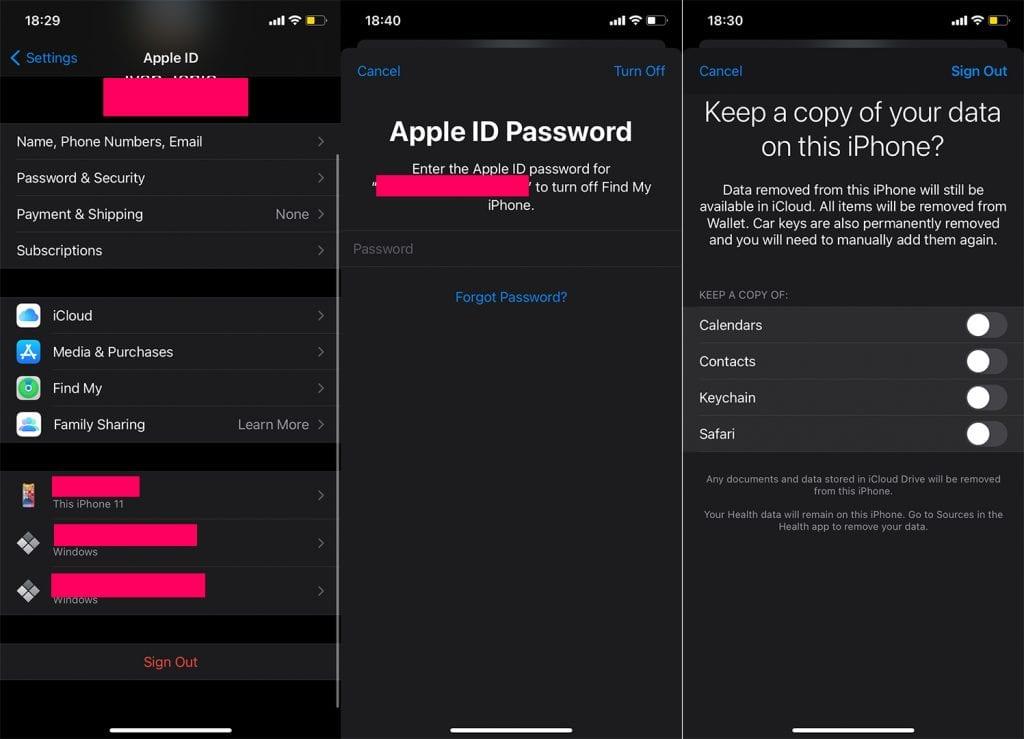
6. Odciąż Apple Music
Jeśli żadne z poprzednich rozwiązań nie rozwiązało problemu, równie dobrze możesz spróbować odciążyć aplikację. Najlepsze w tym podejściu jest to, że pozwala usunąć rdzeń aplikacji z iPhone'a bez usuwania jego danych. W ten sposób po ponownym zainstalowaniu aplikacji wszystkie ustawienia będą dostępne i nie będziesz musiał zaczynać od zera.
Oto jak odciążyć Apple Music:
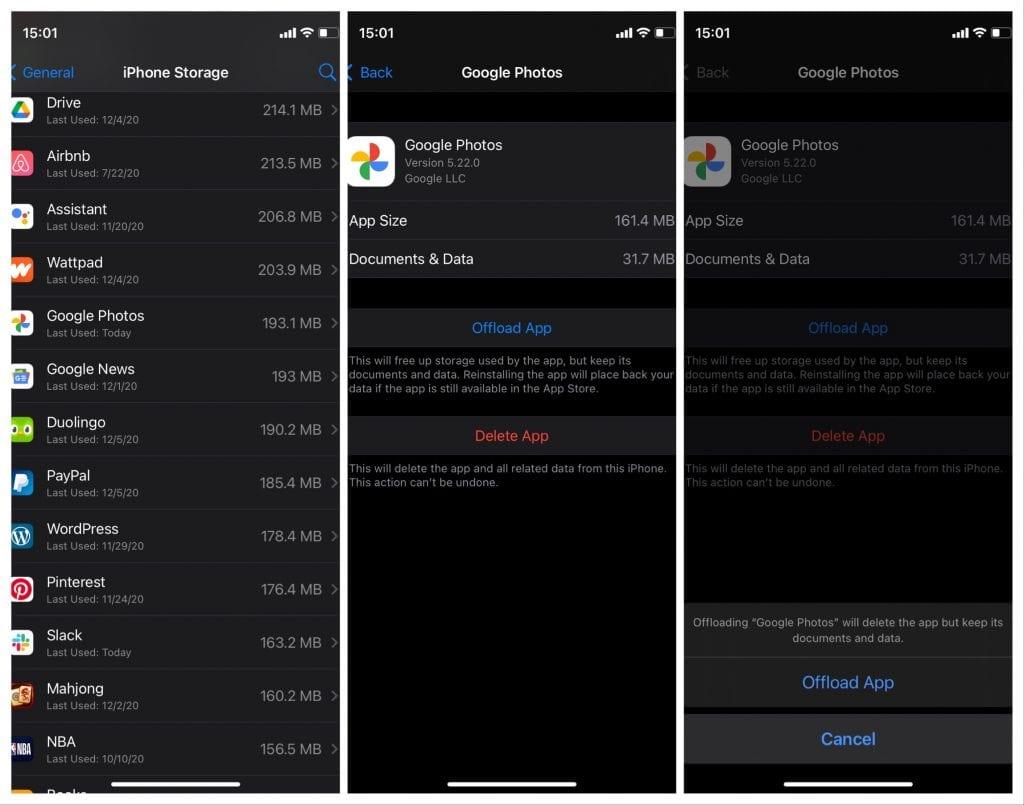
Apple Music nie odtwarza wulgarnych utworów
Jednym z najdziwniejszych problemów z Apple Music jest to, że nie pozwala na odtwarzanie wyraźnych utworów. Teraz nie mogę podać przyczyny tego problemu, ponieważ nie mogłem znaleźć przyczyny problemu. To, co znalazłem, jest rozwiązaniem. I mogę potwierdzić, że to działa, ponieważ rozwiązało to problem za mnie.
Dodałem też kilka dodatkowych rozwiązań, ponieważ ludzie również zgłaszali, że te obejścia są pomocne. Miejmy nadzieję, że jeden z nich zadziała dla Ciebie.
1. Odtwórz wyraźny podcast
Rozwiązaniem, które mi załatwiło, było odtworzenie wyraźnego podcastu. Po prostu przejdź do aplikacji Podcasty, znajdź wyraźny podcast (z literą E obok tytułu) i odtwórz go. Po pomyślnym odtworzeniu podcastu przejdź do Muzyki i spróbuj odtworzyć wyraźny utwór. Piosenka powinna teraz grać bez żadnych problemów.
2. Sprawdź ograniczenia treści
Innym powodem, dla którego Apple Music może nie odtwarzać wyraźnych utworów, jest zastosowanie pewnych ograniczeń. Oto jak sprawdzić te ograniczenia:

3. Przejdź do iTunes
Jeśli obejście Podcastów nie działa, przejdź i wypróbuj to samo w iTunes. Otwórz iTunes na komputerze PC/Mac i spróbuj odtworzyć wyraźny podcast lub piosenkę. Pojawi się wyskakujące powiadomienie o odtwarzaniu treści dla dorosłych. Wystarczy nacisnąć przycisk Zgadzam się , a utwór powinien zostać odtworzony. Teraz wróć do Apple Music na telefonie i sprawdź, czy problem został rozwiązany.
Mając to na uwadze, możemy to nazwać okładem. Jeśli chcesz dokładniej omówić ten artykuł, ale także znaleźć jeszcze więcej treści, śledź nas na Facebooku i .
Messenger nie może otworzyć załącznika lub linku? Dowiedz się, jak rozwiązać ten problem dzięki sprawdzonym krokom i wskazówkom.
Dowiedz się, jak szybko stworzyć grupę kontaktów w Outlook, aby efektywnie zarządzać swoimi wiadomościami e-mail. Oszczędzaj czas z naszą szczegółową instrukcją.
Dowiedz się, jak rozwiązać problem z błędem 740 żądana operacja wymaga podniesienia Windows 10 problemów z rozwiązaniami przedstawionymi w tym artykule.
Jeśli chcesz mieć większą kontrolę nad tym, które witryny próbują uzyskać dostęp na Twoim komputerze, oto jak skutecznie zarządzać uprawnieniami witryny w Microsoft Edge.
Poznaj najlepsze emulatory PS4 na PC, które pozwolą Ci grać w gry na konsole PlayStation 4 za darmo na komputerach z Windows.
Odkryj możliwe rozwiązania, aby naprawić błąd wyjątku nieznanego oprogramowania (0xe0434352) w systemie Windows 10 i 11 podany tutaj…
Jak usunąć animacje z prezentacji PowerPoint, aby dostosować ją do profesjonalnych standardów. Oto przydatne wskazówki.
Radzenie sobie z Wicked Whims, które nie działają w Sims 4. Wypróbuj 6 skutecznych rozwiązań, takich jak aktualizacja modów i więcej.
Odkryj jak naprawić problem z kontrolerem PS4, który się nie ładuje. Sprawdź 8 prostych rozwiązań, w tym testy kabli, portów oraz reset kontrolera.
Dowiedz się, jak naprawić Operacja nie zakończyła się pomyślnie, ponieważ plik zawiera wirusa Windows 11/10 i nie można otworzyć żadnego pliku…

![[NAPRAWIONO] Błąd 740 Żądana operacja wymaga podwyższenia systemu Windows 10 [NAPRAWIONO] Błąd 740 Żądana operacja wymaga podwyższenia systemu Windows 10](https://luckytemplates.com/resources1/images2/image-2122-0408150409645.png)





![Napraw kontroler PS4 nie ładuje się [8 łatwych ROZWIĄZAŃ] Napraw kontroler PS4 nie ładuje się [8 łatwych ROZWIĄZAŃ]](https://luckytemplates.com/resources1/images2/image-9090-0408151104363.jpg)
![Operacja nie została zakończona pomyślnie, ponieważ plik zawiera wirusa [NAPRAWIONO] Operacja nie została zakończona pomyślnie, ponieważ plik zawiera wirusa [NAPRAWIONO]](https://luckytemplates.com/resources1/images2/image-4833-0408151158929.png)